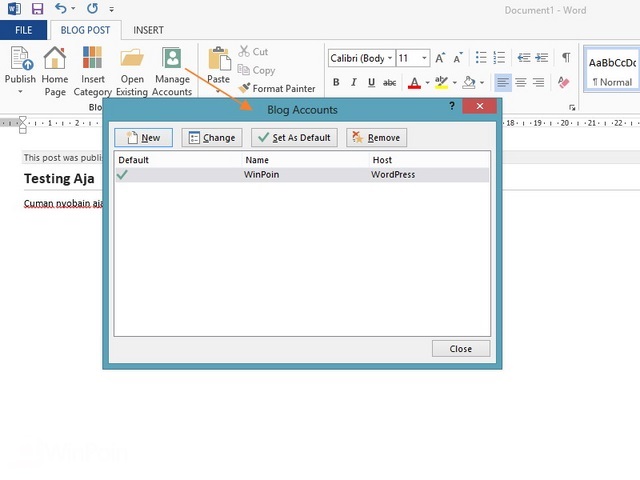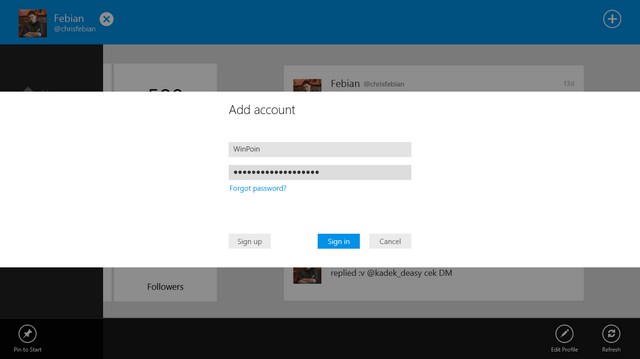Tahukah kamu kalau Microsoft Word bisa membuat dan melakukan publish konten ke blog sejak Word 2007? Fitur ini sampai saat ini masih digunakan oleh Microsoft untuk memudahkan penulis yang biasa menulis dengan Microsoft Word. Kali ini WinPoin akan memberikan tutorial Word 2013, cara membuat post blog dengan Microsoft Word 2013.
Cara Membuat Post Blog dengan Microsoft Word 2013
Pertama-tama buka Microsoft Word 2013, ketika kamu berada di start screen Microsoft Word 2013 dipilihan template, klik Blog post untuk membuat konten di blog kamu.

⚡️ Bye Adobe! Affinity Sekarang GRATIS!
Ketika kamu pertama kali menggunakan template ini, maka kamu harus memasukkan akun blog kamu supaya Word 2013 bisa terhubung dengan blog. Klik Register Now.
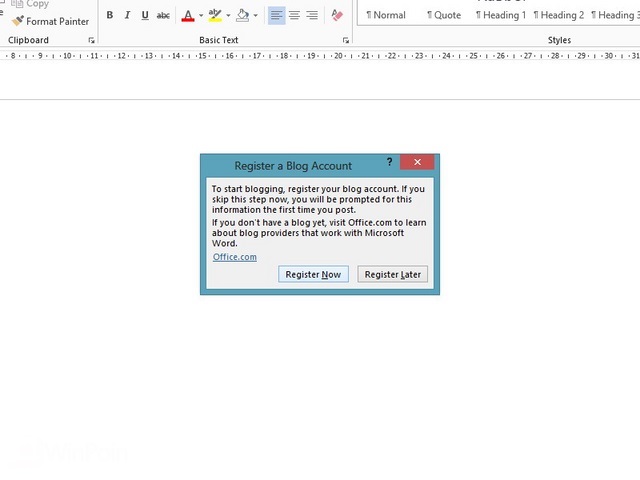
Pilih platform blog yang kamu gunakan, Microsoft Word 2013 mendukung Blogger, SharePoint, Telligent Community, TypePad, WordPress dan Other.
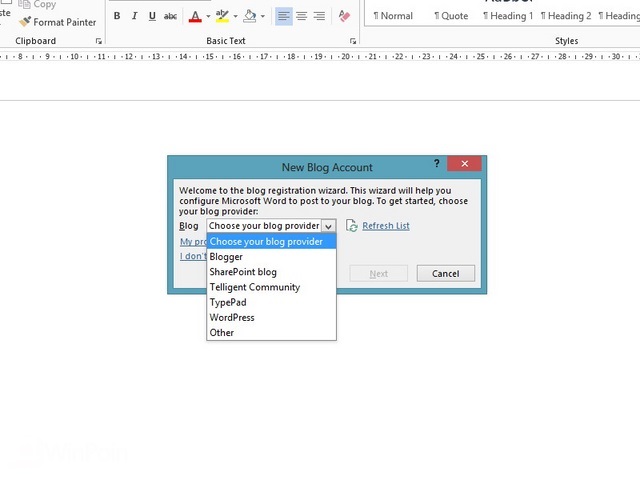
Masukkan blog url yang kamu miliki dan user name dan password yang kamu gunakan untuk login blog. Klik OK.

Jika ada window peringatan seperti dibawah ini, klik Yes.
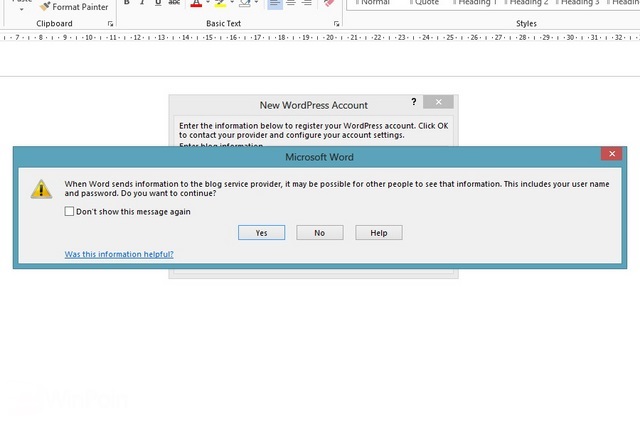
Kalau akun kamu sudah selesai ditambahkan, akan muncul window informasi seperti dibawah ini dan klik OK.
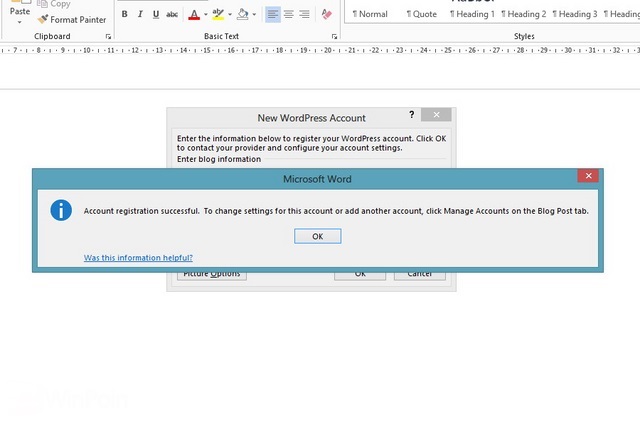
Kemudian coba tulis judul dan isi konten, lalu simpan sebagai draft.
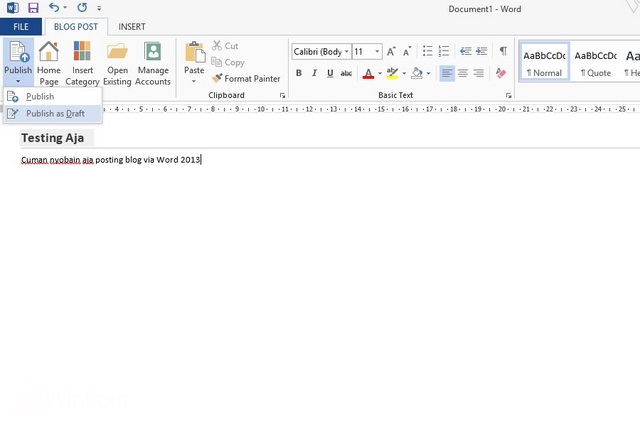
Setelah itu coba login blog kamu maka kamu akan melihat posting dari Word 2013 ke blog kamu.
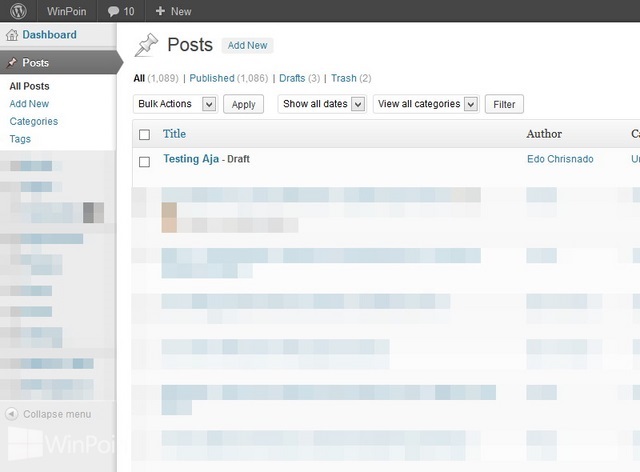
Untuk mengatur akun blog yang kamu miliki, kamu bisa mengklik Manage Account dan akan muncul window Blog Accounts. Disini kamu bisa menambahkan blog, mengganti pengaturan login blog, mengatur default dan menghapus akun blog.